Как переустановить Windows 7 без диска? Следуйте руководству!
«Как переустановить Windows 7 без диска/диска» часто задают многие люди. Если вам нужно обновить компьютер с Windows 7, но у вас нет диска, вы попали в нужное место, и MiniTool покажет вам, как легко сделать это, не теряя важных данных.
После Windows 7 Microsoft продолжает выпускать новые версии своей операционной системы, включая Windows 8/8.1, Windows 10 и Windows 11… Хотя теперь Windows 7 закончила свою жизнь, некоторые из вас все еще используют эту надежную операционную систему, а не обновляются до Windows 11. .
Когда Windows 7 работает с некоторыми проблемами, вы можете захотеть переустановить ОС, что в большинстве случаев может восстановить нормальное состояние ПК. Кроме того, переустановка Windows 7 с нуля может гарантировать, что ваш компьютер работает в стандартной системе без вредоносных программ.
Если у вас нет под рукой диска или в вашем ноутбуке нет встроенного CD/DVD-привода для запуска диска, можете ли вы выполнить чистую установку Windows 7 без компакт-диска? Как запустить установку Windows 7 без диска? Найдите то, что вы должны сделать, из этого руководства ниже.
Как переустановить Windows 7 без диска
Заранее создайте резервную копию важных файлов
Как известно, переустановка может стереть данные на жестком диске. Итак, перед переустановкой Windows 7 без диска вам лучше создать резервную копию ваших критически важных файлов, особенно файлов, сохраненных на диске C, поскольку все сохраненное на нем удаляется в процессе.
Для предварительного резервного копирования файлов или папок вы можете запустить профессиональное программное обеспечение для резервного копирования ПК — MiniTool ShadowMaker. Он может правильно работать в Windows 7/8/8.1/10/11 для создания резервной копии и восстановления файла/папки/диска/раздела на внешний жесткий диск, USB-накопитель, NAS и т. д.
Windows-11-резервное копирование на внешний диск
Теперь получите пробную версию (30-дневная бесплатная пробная версия) этой программы, нажав кнопку ниже, а затем установив ее на ПК.
Шаг 1: Запустите MiniTool ShadowMaker Trial Edition на своем ПК.
Шаг 2: Под Резервное копирование страница, нажмите ИСТОЧНИК > Папки и файлывыберите файлы для резервного копирования и нажмите ХОРОШО.
Шаг 3: Нажмите МЕСТО НАЗНАЧЕНИЯ чтобы выбрать путь для сохранения резервной копии данных.
Шаг 4: Нажмите Резервное копирование сейчас чтобы начать резервное копирование файла.
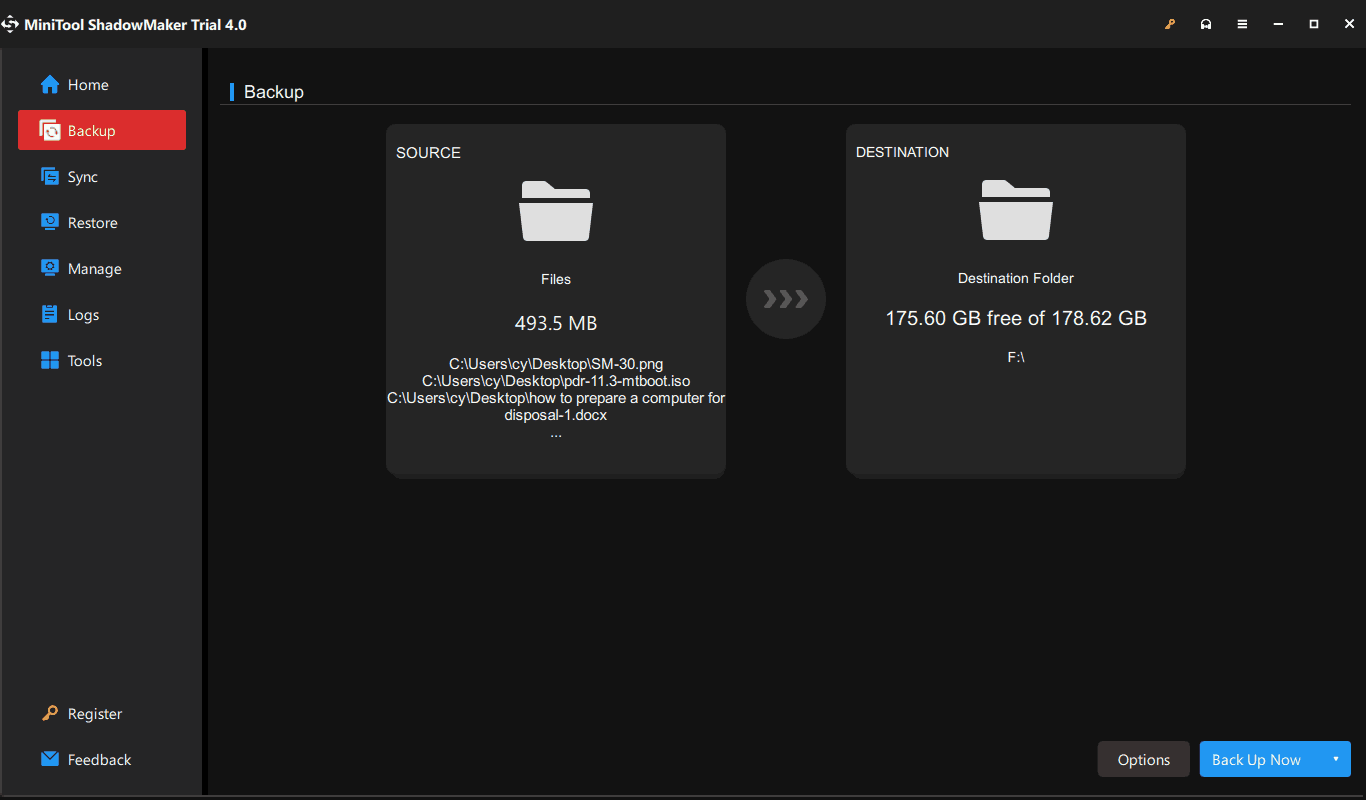
После завершения резервного копирования файла следуйте инструкциям по установке Windows 7 без диска.
Переустановите Windows 7 без диска
Если у вас нет компакт-диска, но есть флэш-накопитель USB, вы можете создать загрузочный USB-накопитель для установки Windows 7 с нуля. Операция не сложная и давайте приступим.
Шаг 1: Загрузите ISO-файлы Windows 7
В настоящее время Microsoft удаляет страницу загрузки Windows 7 с веб-сайта. Чтобы получить Windows 7 ISO, просто выполните поиск «Загрузка Windows 7 ISO» в Интернете, и некоторые сторонние страницы предоставят вам ссылку для загрузки.
Связанный пост: Безопасная загрузка ISO-файла Windows 7: все выпуски (32- и 64-разрядная версии)
Шаг 2: создайте загрузочный USB-накопитель
После получения ISO-файла загрузите Rufus и откройте его, подключите USB-накопитель к ПК, затем выберите Windows 7 ISO и нажмите НАЧИНАТЬ для создания загрузочного USB-накопителя Windows 7.
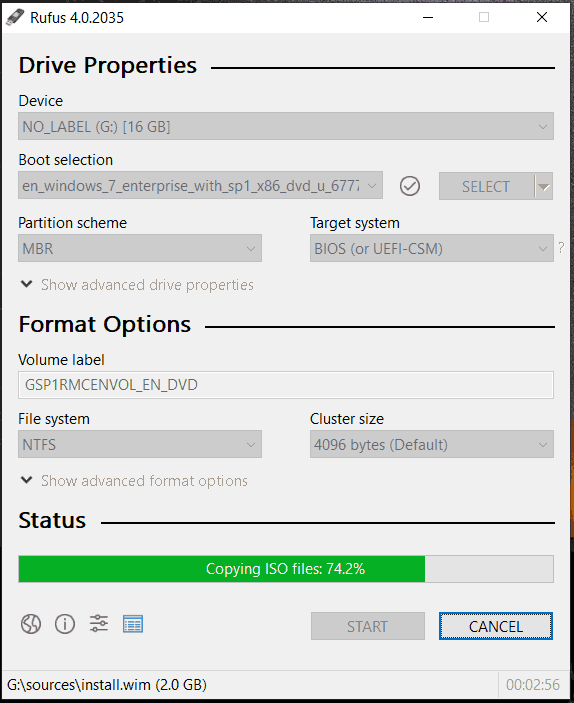
Шаг 3: чистая установка Windows 7 без компакт-диска, но с использованием USB
Как обновить Windows 7 или как запустить установку Windows 7 без диска?
После того, как все будет готово, подключите созданный загрузочный USB-накопитель к ПК с Windows 7 и нажмите определенную клавишу (Del, F1, F2 и т. д. Она различается в зависимости от производителя) во время процесса перезагрузки, чтобы войти в меню BIOS. Затем начните переустановку.
1. Настройте язык и другие параметры на Установить Windows страница.
2. Нажмите Установите сейчас кнопку, чтобы продолжить.

3. Примите условия лицензии и выберите Пользовательский (расширенный) для установки новой копии операционной системы Windows.
4. Решите, куда вы хотите установить Windows. Вы можете удалить исходный системный раздел, а затем переустановить на него Windows 7.
5. Затем начинается установка.
Заключительные слова
Как переустановить Windows 7 без диска или как сделать чистую установку Windows 7 без диска? Из этого поста вы знаете подробные шаги — предварительное резервное копирование данных, загрузка Windows 7 ISO, создание загрузочного USB-накопителя и запуск установки для установки. Если у вас есть другие идеи, как обновить Windows 7 без компакт-диска, поделитесь ими с нами. Спасибо.






